윈도우10 홈에서 WSL2 설치하는 방법과 가이드
원도우10 HOME에서 WSL2 설치하기는 많은 개발자와 사용자들에게 필요한 과정입니다. WSL2는 리눅스 환경을 윈도우에서 원활하게 사용할 수 있게 해주며, 이로 인해 다양한 개발 작업이 수월해집니다. 따라서 원도우10 HOME 사용자는 WSL2 설치를 통해 강력한 개발 환경을 구축할 수 있습니다.

[목차여기]
▼ 아래 정보도 함께 확인해보세요.
✅청소년을 위한 고주파 공중화장실 설치의 필요성과 효과
✅PyTorch에서 GPU 지원을 활성화하는 방법 안내

WSL2란 무엇인가
WSL2(Windows Subsystem for Linux 2)는 Windows 10 운영체제에서 Linux 배포판을 실행할 수 있도록 해주는 기능입니다. WSL2는 Windows의 가상 머신을 활용하여 Linux 커널을 직접 실행하므로, 이전 버전인 WSL1에 비해 향상된 성능과 호환성을 제공합니다. WSL2를 통해 개발자는 Windows 환경에서 Linux 도구를 사용할 수 있으며, 이를 통해 다양한 개발 및 테스트 환경을 손쉽게 구축할 수 있습니다.
📌 WSL2에 대해 더 알고 싶으신 분들은 아래 링크를 참고해보세요.
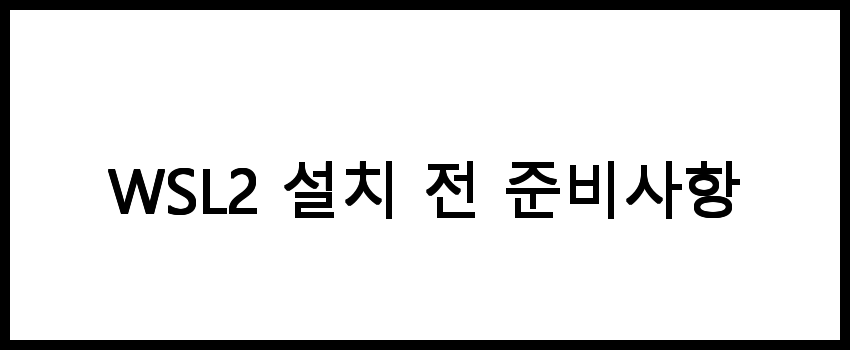
WSL2 설치 전 준비사항
WSL2를 설치하기 전에 몇 가지 준비사항이 필요합니다. 다음은 WSL2 설치를 위한 필수 조건입니다.
- Windows 10 버전: WSL2는 Windows 10의 1903 버전(Build 18362) 이상에서 작동합니다. 따라서 시스템의 Windows 버전을 확인해야 합니다.
- 가상화 기술 활성화: WSL2는 Hyper-V를 기반으로 하므로, BIOS 또는 UEFI에서 가상화 기술이 활성화되어 있어야 합니다.
- 인터넷 연결: WSL2와 Linux 배포판을 다운로드하기 위해 안정적인 인터넷 연결이 필요합니다.
📌 WSL2 설치 전 준비사항을 알고 싶으신 분들은 아래 링크를 참고해보세요.
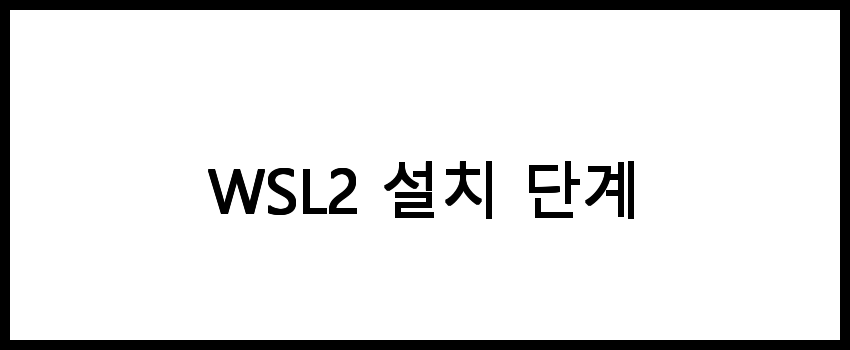
WSL2 설치 단계
WSL2를 설치하기 위해 다음 단계를 따라주세요.
- Windows 기능 활성화: 시작 메뉴에서 "Windows 기능 켜기 또는 끄기"를 검색하여 엽니다. 목록에서 "Windows Subsystem for Linux"와 "가상 머신 플랫폼"을 선택하고 확인을 클릭합니다.
- 시스템 재부팅: 기능을 활성화한 후, 시스템을 재부팅하여 변경 사항을 적용합니다.
- WSL2 업데이트: Windows Terminal 또는 PowerShell을 관리자 권한으로 실행합니다. 다음 명령어를 입력하여 WSL을 최신 버전으로 업데이트합니다.
- Linux 배포판 설치: Microsoft Store를 열고 원하는 Linux 배포판(예: Ubuntu, Debian 등)을 검색하여 설치합니다.
- 배포판 초기 설정: 설치가 완료되면 배포판을 실행하고 초기 설정을 진행합니다. 사용자 이름과 비밀번호를 설정합니다.
wsl --set-default-version 2📌 WSL2 설치 방법에 대해 더 알고 싶으신 분들은 아래 링크를 참고해보세요.

WSL2 사용하기
WSL2를 설치한 후, 다음과 같은 방법으로 이를 사용할 수 있습니다.
- Linux 터미널 실행: 시작 메뉴에서 설치한 Linux 배포판을 클릭하여 터미널을 실행합니다.
- 명령어 실행: 원하는 Linux 명령어를 입력하여 실행할 수 있습니다. 예를 들어,
sudo apt update를 입력하여 패키지 목록을 업데이트 할 수 있습니다. - 파일 시스템 접근: Windows 파일 시스템은
/mnt/c경로를 통해 접근할 수 있습니다. 예를 들어, C 드라이브의 파일에 접근하려면cd /mnt/c/Users/YourUsername를 입력합니다.
📌 WSL2에 대한 자세한 정보를 원하신다면 아래 링크를 참고해보세요.

WSL2 활용 사례
WSL2는 다양한 개발 환경에서 유용하게 활용될 수 있습니다. 다음은 WSL2의 몇 가지 활용 사례입니다.
- 웹 개발: Linux 서버 환경에서 웹 개발을 하고자 할 때, WSL2를 통해 Apache, Nginx, MySQL 등 다양한 패키지를 설치하고 사용할 수 있습니다.
- Python 및 데이터 과학: Python 환경을 구축하고, 데이터 과학 및 머신러닝 라이브러리를 설치하여 사용할 수 있습니다.
- DevOps 도구: Docker와 같은 컨테이너 도구를 WSL2에서 실행하여 개발 및 배포 환경을 손쉽게 구축할 수 있습니다.
📌 WSL2의 다양한 활용 사례를 확인하고 싶으신 분들은 아래 링크를 참고해보세요.
자주 묻는 질문 FAQs
질문 1. WSL2를 설치하기 위해 필요한 시스템 요구 사항은 무엇인가요?
WSL2를 설치하기 위해서는 원도우10 HOME의 버전이 2004 이상이어야 하며, 가상화가 활성화되어 있어야 합니다. 또한, Windows Subsystem for Linux 기능이 활성화되어 있어야 합니다.
질문 2. WSL2 설치 후 리눅스 배포판은 어디서 다운로드하나요?
WSL2 설치 후 Microsoft Store에서 원하는 리눅스 배포판을 다운로드할 수 있습니다. 다양한 배포판이 제공되니, 원하는 것을 선택하여 설치하면 됩니다.
질문 3. WSL2를 설치하면 윈도우와 리눅스 간의 파일 접근은 어떻게 하나요?
WSL2를 설치하면 윈도우의 파일 시스템에 접근할 수 있으며, 리눅스 파일 시스템도 윈도우에서 접근할 수 있습니다. 윈도우의 파일은 /mnt/c 등으로 접근할 수 있습니다.
결론
WSL2 설치하기를 통해 원도우10 HOME 사용자들은 리눅스의 장점을 쉽게 활용할 수 있습니다. 이 과정은 다소 복잡할 수 있지만, 단계별 안내를 통해 누구나 쉽게 따라 할 수 있습니다. 따라서 WSL2 설치를 통해 더 나은 개발 환경을 만들어 보시기 바랍니다.
댓글